写真の中の背景にある電線や電柱など不要なものを消す方法

風景写真や屋外で写真を撮っている時、素晴らしい構図なのに、何か邪魔な物が入っている事があります。それは、電線や電柱だったり、レンズのゴミだったり、それがなければ素敵な写真なのに、とても残念に思う瞬間です。しかし、適切に編集すれば、この問題を簡単に解決できます。基本的なレタッチを行う方法を見てみましょう。
レタッチによって写真から不要な物を削除することは、写真作業での日常的な作業です。初めての方は、この編集は難しいのではないか、複雑すぎると思うかもしれませんが、実際にはとても簡単で数分しかかかりません。
レタッチに必要なツール
当然の事ですが、写真のレタッチには画像編集ソフトが必要です。例えば、Zoner Photo StudioX を試してください。現像とエディターの2つのモジュールでレタッチを操作できます。それぞれに特徴があります。
現像:
- 露出と色を調整し、レタッチも行います。
- ここでは、非破壊的編集の作業です。編集によって元のファイルが変更されることはありません。ただし、そのために作業は少し遅くなります。
エディター:
- エディターの作業は、より複雑な編集に役立ちます。
- レイヤーでの作業により作業が楽になります。
- 写真の編集を高速にできます。
理想的には、状況に基づいて、これら2つのモジュールを組み合わせて使いたいと思うでしょう。

現像モジュールで写真のレタッチをする
レタッチブラシ(J)を使用して現像モジュールの電線をレタッチします。 下記では、このサンプル写真をレタッチしていると仮定します。右側のパネルにレタッチブラシがあります。それは3つのブラシタイプがあります:
- フィルターブラシ
- 滑らかなブラシ
- レタッチブラシ
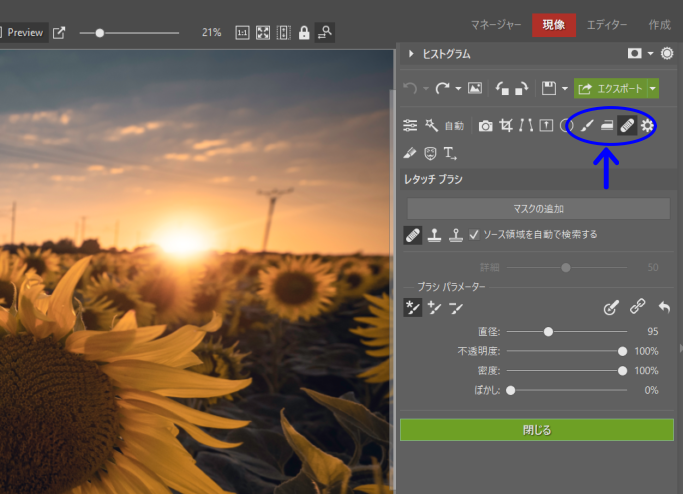
さあ、やってみましょう。消したい部分(電柱)の上にカーソルをのせて始めます。水平線に接する部分は避けてください。その部分をリタッチすると跡が残ります。
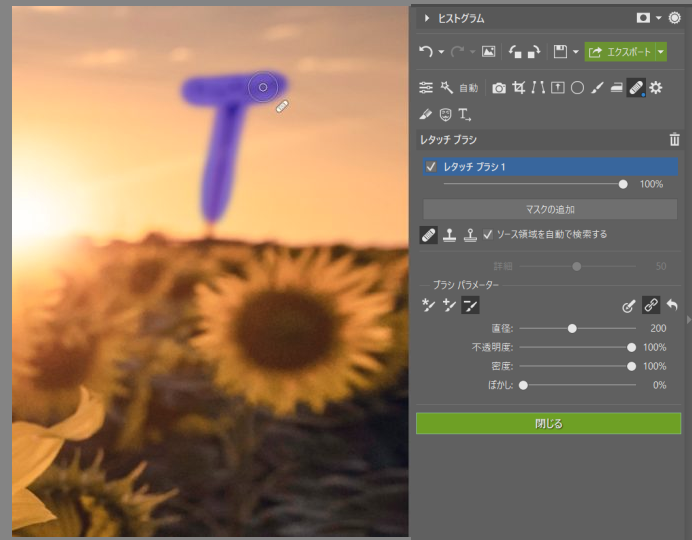
次に、地平線に近い部分には、2つ目のブラシであるクローンスタンプを使用します。
まず、マスクを追加ボタンをクリックします。そうすると変更を保存する為の新しいマスクが作成されます。その後、各ツールには独自のマスクがあります。ツールごとに異なる設定を使用できるので、全体的にわかりやすくなります。それぞれのマスクに「電柱」など、名前をつけると今何をしているのかわかりやすくなります。
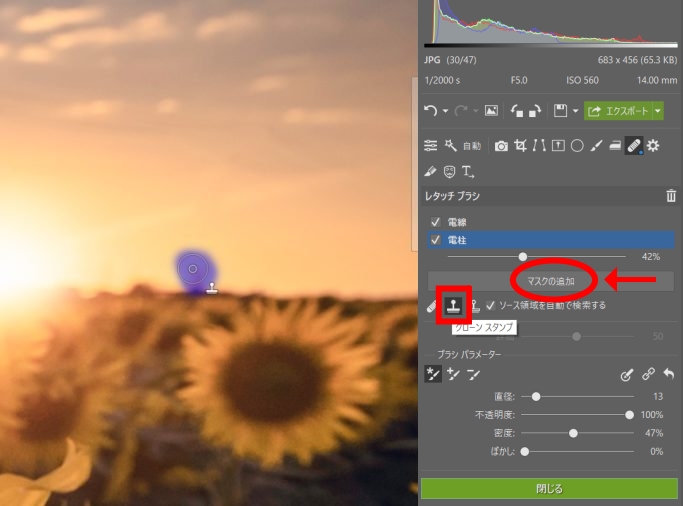
次に、スタンプを触れている場所にぴったり合うように動かします。地平線は変わらずに修正できます。

電線をレタッチするときは、ブラシのマスクに切り替えます。 ブラシ設定がまだ設定されていない場合は、ブラシ設定の新規ブラシストロークを選びます。
そうすると、電線のレタッチをする為にマスク内にとどまり、新しいクリックごとに新しいストロークが作成され、ソースを調整したり、さまざまな設定を使用したりできます。編集をより細かく制御できます。
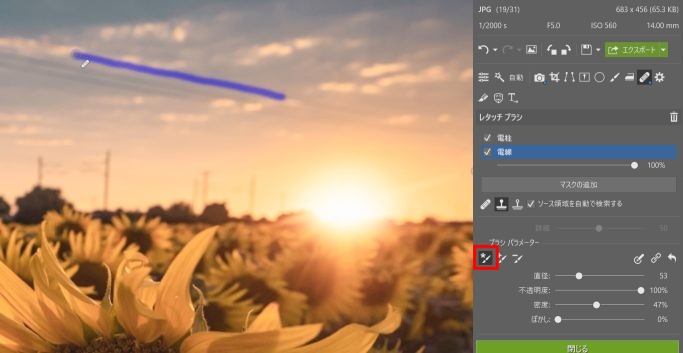
上の図では、リタッチしたいけれど意外と直線を引くことが難しいのがわかります。 Zoner Photo Studio X では、こんな時は、エディター に切り替えて選択ツールを使用します。
エディターでの写真のレタッチ
エディターのツールは、現像のツールとほとんど同じです。唯一の違いは、非破壊的に作業していないことです。けれど、レイヤーがあるので、ここでも元の画像を保持できます。安心してエディター編集を利用して下さい。編集を開始する前に、必ず元のレイヤーを複製して、元の画像に戻ることができるようにしてください。
次に、選択ツールにある多角形選択(N)を使用して電線の1つを選択します。電線が近い場合は、一度に複数を選択できます。
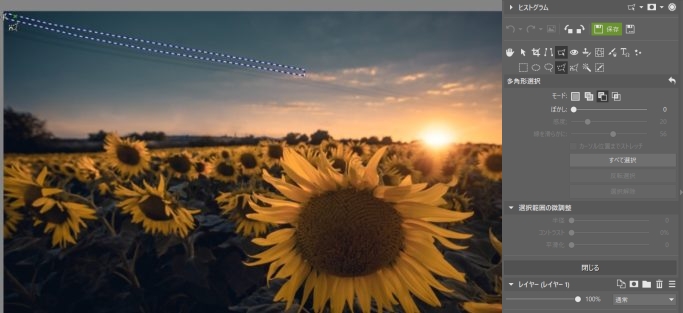
次に、選択範囲から周囲を塗りつぶす(Shift + Del)のメニューを選び、クリックします。背景がシンプルな場所(空、草、道路など)でこの機能はとても便利に活用できます。ZPSX は選択内容の周囲を分析し、削除対象の背後にある最も可能性の高いイメージを自動的に計算します。
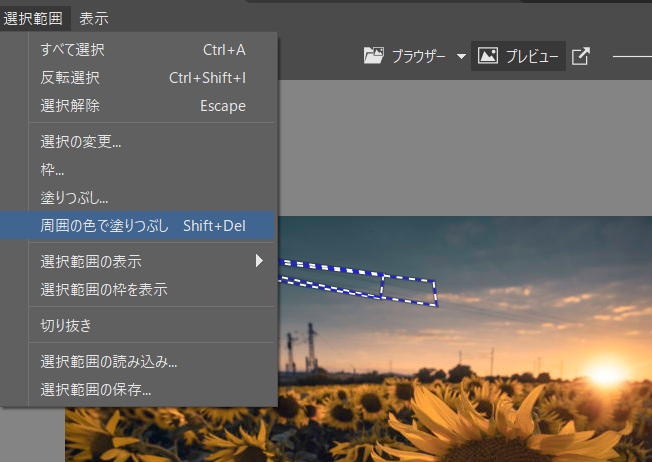
邪魔な電線などをレタッチで修正します 。

文明の発達による兆しはたくさんあります
美しい場所や景色はたくさんありますが、電柱などの文明の発達による物も至るところにあります。けれど、そんな事にあなたの大切な一日を台無しにしないでください。Zoner Photo Studio Xでレタッチすれば簡単です。ダウンロードして30日間無料で試して、編集を開始してください。


現在、コメントはありません。